
Les 8 meilleures astuces pour résoudre le problème de l'appareil photo noir de l'iPhone
Aug 15, 2025 • Publié par : Solution de Réparation de Téléphone •Des solutions éprouvées
Apple, l'un des fabricants de smartphones les plus prospères au monde, est réputé pour ses fonctionnalités avancées. Cependant, il arrive parfois que les utilisateurs rencontrent des problèmes tels que l'appareil photo de l'iPhone qui ne fonctionne pas ou affiche un écran noir. Au lieu de fournir une vue arrière ou avant, l'appareil photo peut simplement afficher un écran noir, ce qui rend son utilisation impossible. Si vous êtes confronté à ce problème frustrant que l'écran de l'appareil photo est noir , ne vous inquiétez pas, car nous sommes là pour vous aider. Dans cet article, nous vous présenterons plusieurs solutions pour résoudre le problème de l'écran noir de l'appareil photo de votre iPhone qui ne fonctionne plus.
- Fermer l'application Appareil photo
- Passer votre caméra à l'avant (ou à l'arrière)
- Désactiver la fonction Voiceover
- Redémarrer votre iPhone
- Mettre à jour la version d'iOS
- Réinitialiser tous les paramètres enregistrés
- Réinitialiser entièrement l'iPhone
- Utiliser Dr.Fone - Réparation du Système pour résoudre tous les problèmes liés à iOS
- FAQs sur l'appareil photo iPhone est noir qui ne fonctionne plus
Comment résoudre le problème si l'appareil photo de iPhone est noir ?
Si vous rencontrez un problème d'écran noir avec l'appareil photo de votre iPhone (ou de toute autre génération), nous vous recommandons d'essayer ces étapes simples pour résoudre le problème.
1. Fermer l'application Appareil photo
Si l'app appareil photo de votre iPhone n'a pas été chargée correctement, alors cela peut causer le problème d'écran noir de l'appareil photo de l'iPhone. Le moyen le plus simple de résoudre ce problème est de fermer l'app appareil photo en force. Pour ce faire, affichez l'aperçu des applications (en appuyant deux fois sur le bouton Accueil). Ensuite, faites glisser l'interface Appareil photo vers le haut pour fermer l'application. Attendez un moment et redémarrez-la à nouveau.

2. Passer de la caméra avant à la caméra arrière (ou vice versa)
Cette astuce simple permet de résoudre le problème de l’appareil photo noir de l'iPhone sans aucun effet indésirable. Il a été observé que l'appareil photo arrière de l'iPhone ne fonctionne souvent pas correctement. Si vous rencontrez un écran noir avec l'appareil photo arrière de l'iPhone , il suffit de passer à la caméra avant en tapant sur l'icône correspondante. Vous pouvez faire de même si la caméra avant de l'appareil ne fonctionne pas. Après avoir effectué cette bascule, il y a de fortes chances que vous puissiez résoudre cette situation.

3. Désactiver la fonction VoiceOver
Cela peut paraître surprenant, mais beaucoup d'utilisateurs ont remarqué que le problème d'écran noir de l'appareil photo de l'iPhone survient lorsque la fonction de VoiceOver est activée. Il peut s'agir d'un bug dans iOS qui peut entraîner un dysfonctionnement de la caméra de l'iPhone à certains moments. Pour résoudre ce problème, il suffit d'accéder à Réglages , et puis sur Accessibilité de votre téléphone et de désactiver la fonctionnalité VoiceOver. Attendez un peu et lancez à nouveau l'application appareil photo.
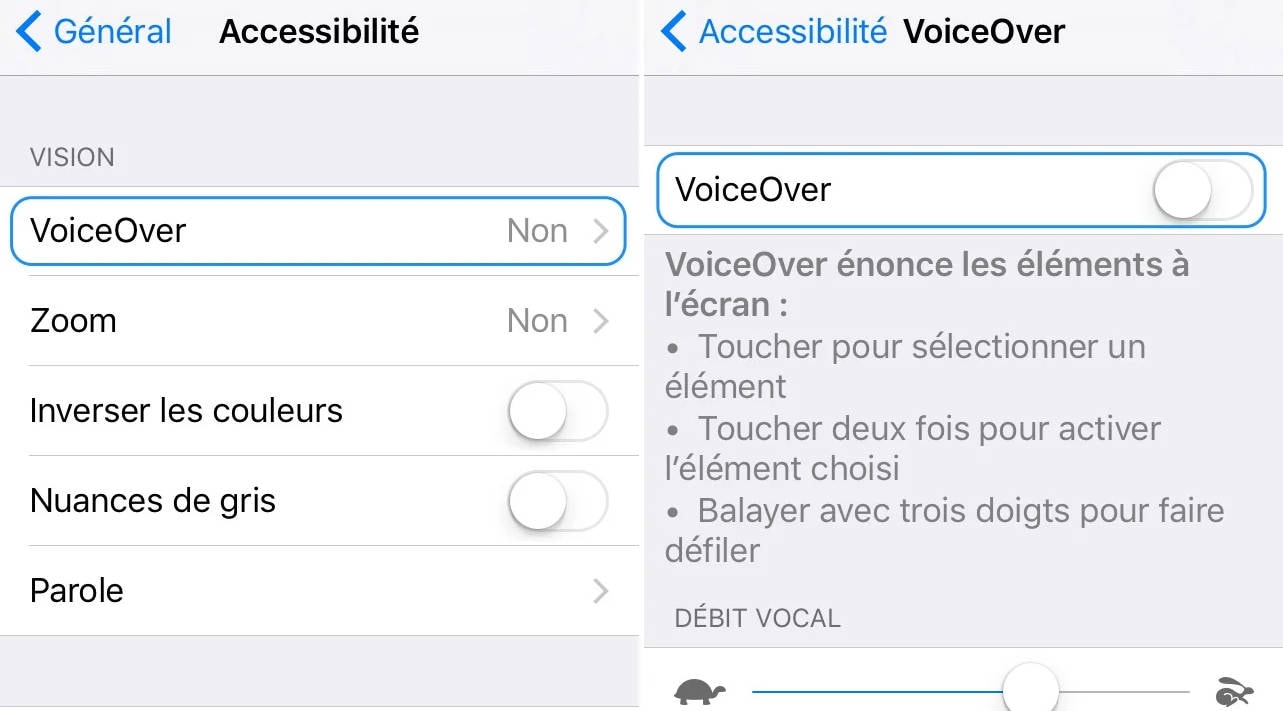
4. Redémarrez votre iPhone
C'est le moyen le plus courant de résoudre le problème du noir de l'appareil photo de l'iPhone. Après avoir réinitialisé le cycle d'alimentation actuel de votre appareil, vous pouvez résoudre la plupart des problèmes qui lui sont liés. Il suffit d'appuyer sur le bouton Power (réveil/sommeil) de votre appareil pendant quelques secondes. Le curseur d'alimentation s'affiche alors à l'écran. Faites-le glisser une fois et éteignez votre appareil. Maintenant, attendez au moins 30 secondes avant d'appuyer à nouveau sur le bouton Power et d'allumer votre appareil.
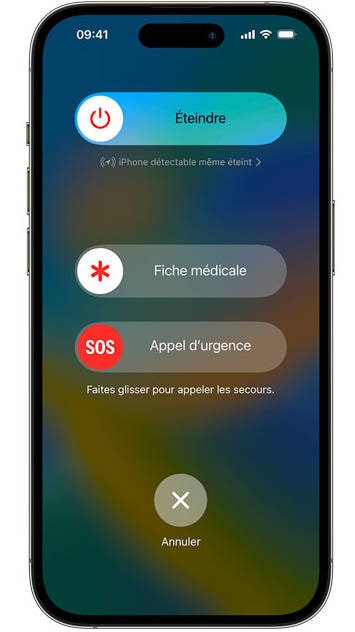
5. Mettez à jour la version d'iOS
Il y a de fortes chances que votre téléphone présente l'écran noir de l'appareil photo de l'iPhone en raison d'une version instable d'iOS. Heureusement, ce problème peut être résolu en mettant simplement à jour l'appareil iOS vers une version stable. Déverrouillez votre appareil et allez dans Réglages - Général - Mise à jour du logiciel. Ici, vous pouvez voir la dernière version d'iOS disponible. Il suffit de taper sur le bouton " Mettre à jour et télécharger " ou " Installer maintenant " pour mettre à niveau l'iOS de l'appareil vers une version stable.
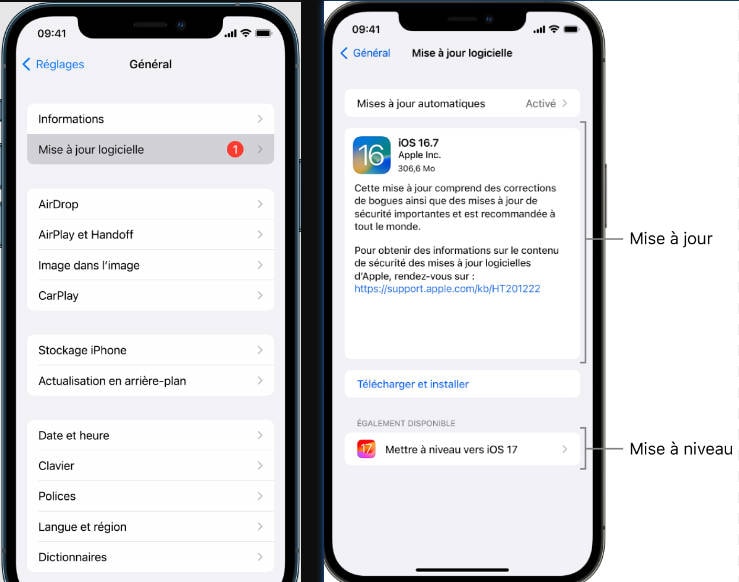
Assurez-vous que vous disposez d'un réseau stable et que votre téléphone est chargé à au moins 60 % avant de procéder. Cela conduira à un processus de mise à jour en douceur et réparera l'écran noir de l'appareil photo de l'iPhone facilement. Si vous avez raconté des problèmes de mise à jour iOS/iPadOS 17, essayez également l'outil pro Dr.Fone pour réparer rapidement le système iOS.
6. Réinitialiser tous les paramètres enregistrés
Si aucune des solutions mentionnées ci-dessus ne semble fonctionner, alors vous devrez peut-être prendre des mesures supplémentaires pour réparer l'écran noir de l'appareil photo de l'iPhone qui ne fonctionne pas. S'il y a un problème avec les paramètres du téléphone, alors vous devez réinitialiser tous les paramètres enregistrés. Pour ce faire, déverrouillez votre appareil et allez dans Réglages - Général- Réinitialiser et appuyez sur l'option "Réinitialiser tous les réglages". Maintenant, confirmez votre choix en fournissant le code d'accès de l'appareil.
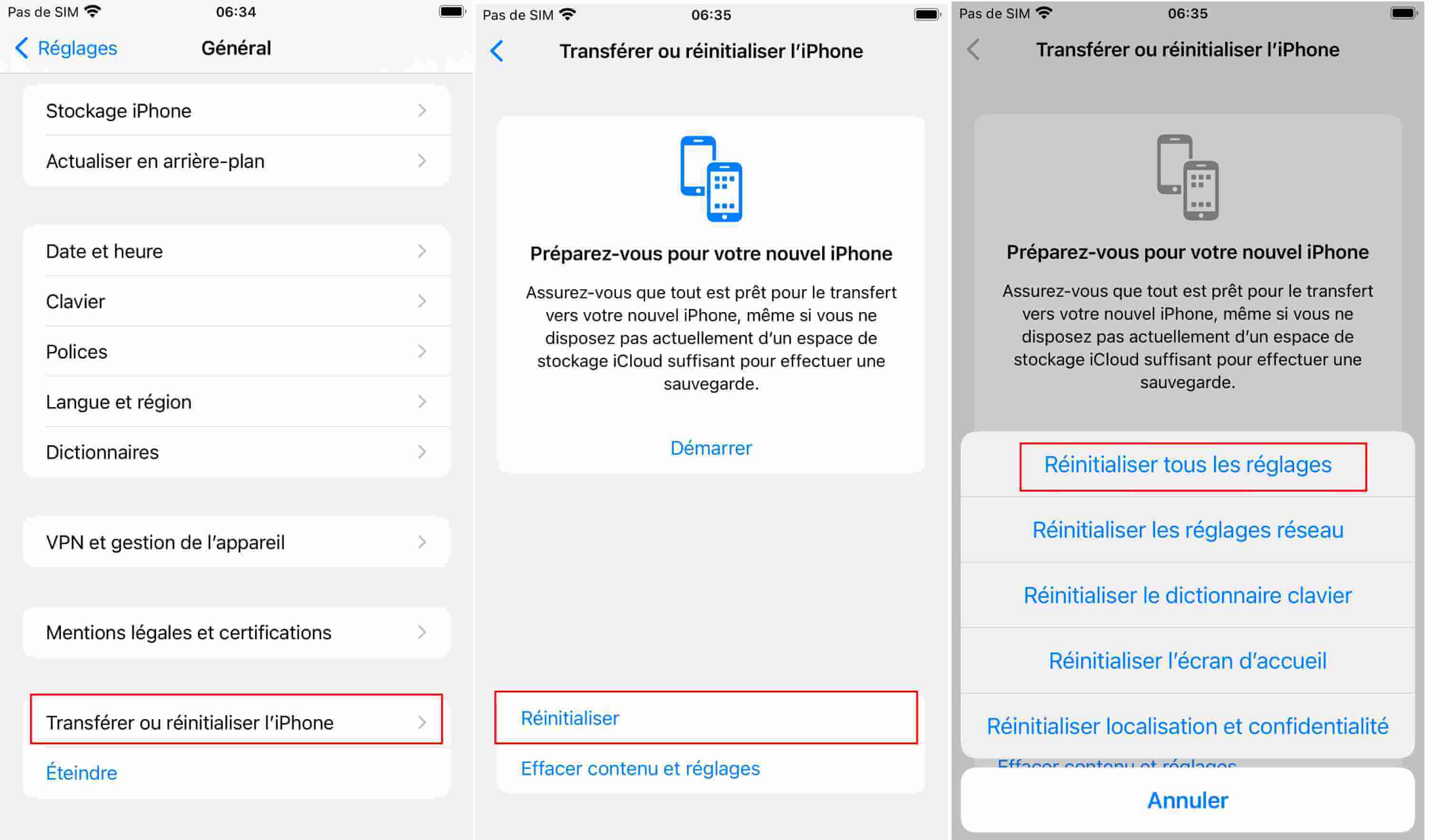
Attendez un moment, car l'iPhone serait redémarré avec les paramètres par défaut. Maintenant, vous pouvez lancer l'application appareil photo et vérifier si l'appareil photo noir de l'iPhone est toujours là ou pas.
7. Réinitialiser entièrement l'iPhone
Très probablement, vous seriez en mesure de réparer l'appareil photo de l'iPhone en réinitialisant les paramètres enregistrés sur votre appareil. Si ce n'est pas le cas, alors vous devrez peut-être réinitialiser votre appareil en effaçant tout le contenu et les paramètres enregistrés. Pour ce faire, allez dans les Réglages de votre appareil - Général - Réinitialisation et appuyez sur "Effacer tout le contenu et les réglages". Vous auriez à confirmer votre choix en saisissant le code d'accès de votre appareil.
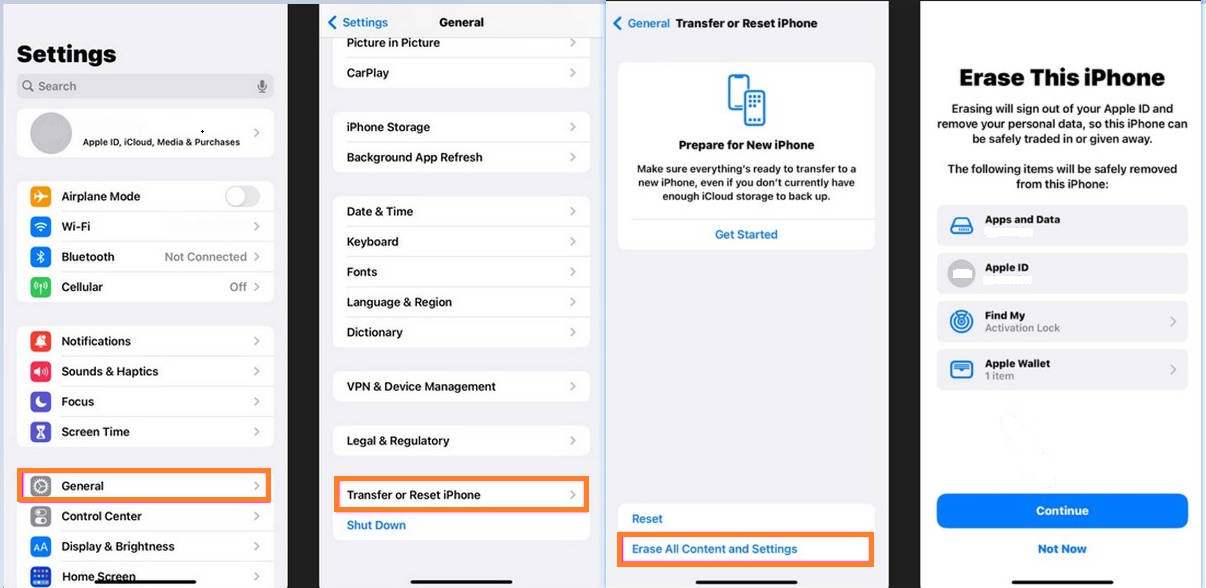
Dans quelque temps, votre appareil serait redémarré avec les paramètres d'usine. Cela permettra probablement de résoudre le problème de l'écran noir de l'appareil photo de l'iPhone qui ne fonctionne pas.
8. Utilisez Dr.Fone - Réparation du système pour résoudre tous les problèmes de l'Appareil photo liés à iOS
Hormis les problèmes énumérés ci-dessus, il pourrait y avoir un problème logiciel de votre téléphone qui entraîne un dysfonctionnement de son appareil photo. Dans ce cas, vous pouvez utiliser Dr.Fone - Réparation du système qui peut facilement réparer toutes sortes de problèmes mineurs ou critiques de votre iPhone.
Cette application dispose de deux modes dédiés - Standard et Avancé que vous pouvez choisir tout en réparant votre appareil. Le mode Standard s'assurera que toutes les données de votre iPhone sont conservées pendant le processus de réparation.Il n'endommagera pas votre appareil de quelque manière que ce soit et l'améliorera également tout en réparant les problèmes liés à l'appareil photo de celui-ci.


Dr.Fone - Réparation du système
Réparer les problèmes de l'iPhone sans perte de données.
- Ne répare que votre iOS à la normale, aucune perte de données du tout.
- Réparer divers problèmes du système iOS coincé en mode récupération, logo Apple blanc, écran noir, boucle au démarrage, etc.
- Fonctionne pour tous les modèles d'iPhone (iPhone XS/XR inclus), d'iPad et d'iPod touch.
- Compatible avec la dernière version d'iOS 18.

Étape 1 : Lancer l'outil de réparation du système et connecter votre iPhone
Pour commencer, il suffit de lancer la boîte à outils Dr.Fone sur votre système, d'accéder à la fonction de réparation du système iOS et d'y connecter votre iPhone.

Étape 2 : Choisir un mode de réparation pour lancer le processus
Une fois que votre appareil est connecté, vous pouvez accéder à la fonction de réparation d'iOS depuis le côté et choisir le mode standard ou le mode avancé. Puisque le mode Standard ne causera aucune perte de données sur votre téléphone, vous pouvez le choisir en premier et vérifier ses résultats.

Étape 3 : Fournissez les détails de votre appareil iOS
Par la suite, vous pouvez juste entrer quelques détails cruciaux concernant votre iPhone, comme le modèle de l'appareil, et sa version de firmware supportée. Assurez-vous que tous les détails saisis sont corrects avant de cliquer sur le bouton "Démarrer".
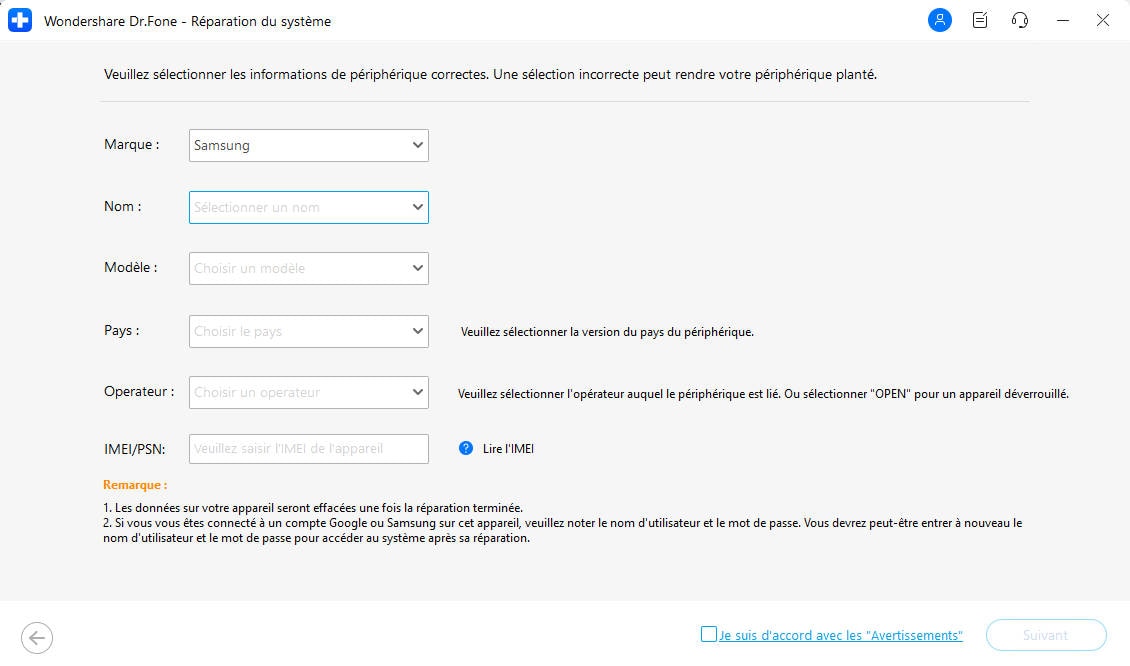
C'est tout ! Maintenant, vous n'avez plus qu'à vous asseoir et attendre quelques minutes pendant que l'application téléchargerait le firmware iOS. Idéalement, si vous disposez d'une connexion Internet stable, alors le processus de téléchargement serait bientôt achevé.

Une fois que le firmware a été téléchargé par Dr.Fone, il le vérifiera avec votre appareil pour s'assurer qu'il n'y aura pas de problèmes à venir.

Étape 4: Réparez votre appareil iOS sans perdre de données
Après avoir tout vérifié, l'application vous fera connaître le modèle de l'appareil et les détails du micrologiciel. Vous pouvez maintenant cliquer sur le bouton "Réparer maintenant" car il réparerait votre appareil en fixant son micrologiciel.

Il est fortement recommandé de ne pas fermer l'application entre temps ou de déconnecter votre appareil. Lorsque le processus de réparation sera terminé, l'application vous le fera savoir et votre iPhone sera redémarré.

À part cela, s'il y a toujours un problème avec votre iPhone, alors vous pouvez suivre le même étape avec le mode avancé à la place.
FAQs sur l'appareil photo est noir qui ne fonctionne plus
Q1 : Pourquoi mon iPhone affiche-t-il un écran noir avec l'appareil photo ?
Le problème d'écran noir avec l'appareil photo de l'iPhone peut avoir différentes causes, telles qu'un dysfonctionnement logiciel, un problème matériel ou une mauvaise configuration des paramètres, entre autres.
Q2: Est-ce que la réparation de l'appareil photo de l'iPhone entraînera la perte de mes données ?
En général, nos méthodes de dépannage pour résoudre l'écran noir de l'appareil photo de l'iPhone n'entraînent pas de perte de données, à l'exception d'une réinitialisation complète du téléphone. Cependant, nous vous recommandons de sauvegarder vos données avant d'effectuer toute réparation ou d'utiliser directement le mode standard de notre outil de réparation Dr.Fone - Réparation du système pour résoudre ce problème d'écran noir sans perdre de données.
Q3 : Est-ce que le problème d'écran noir de l'appareil photo de l'iPhone est couvert par la garantie ou le plan de protection officiel d'Apple ?
Cela dépend de la garantie de votre iPhone ou de l'achat d'un plan de protection officiel Apple. Si votre iPhone est toujours sous garantie, vous pouvez contacter le service client Apple ou vous rendre dans un centre de réparation agréé Apple pour obtenir une réparation. Si vous avez acheté un plan de protection officiel Apple, vous pouvez bénéficier de services d'assistance et de réparation via le site web officiel d'Apple ou en contactant le service client. Veuillez noter que dans certains cas, les problèmes d'écran noir causés par des dommages accidentels peuvent ne pas être couverts par la garantie ou le plan de protection Apple, il est donc recommandé de consulter le service réparation d'écran d'iPhone sur Apple pour obtenir plus d'informations.
Conclusion
Suivez ces solutions simples pour résoudre le problème noir de l'appareil photo de votre iPhone qui ne fonctionne pas. Avant de prendre des mesures drastiques, telles que la réinitialisation de votre appareil, nous vous recommandons d'essayer Dr.Fone - Réparation du système. Cet outil fiable vous aidera à résoudre le problème de l'écran noir de l'appareil photo de votre iPhone sans causer de dommages indésirables à votre appareil.
Si vous avez essayé toutes les étapes de dépannage précédentes et que l'appareil photo de votre iPhone ne fonctionne toujours pas correctement, nous vous recommandons de contacter avec les service Apple.

















Blandine Moreau
staff Éditeur
Generally rated4.5(105participated)